Arc je skvělé téma GTK, které mnoho lidí miluje,ale co když jste uživatel plazmy KDE? Jak se ukazuje, uživatelé plazmových KDE si nyní mohou Arc díky projektu Arc KDE užít. V tomto článku se podíváme, jak nainstalovat téma Arc na KDE a povolit jeho použití na plazmové ploše.
Poznámka: Chcete-li používat Arc KDE, ujistěte se, že máte docela poslední verzi KDE Plasma 5 (alespoň verze 5.7).
Ubuntu
Uživatelé Ubuntu, kteří chtějí nainstalovat balíček Arc KDE, to mají snadné, protože je k dispozici PPA. Otevřete terminál a zadejte následující příkaz k povolení Arc KDE PPA.
sudo add-apt-repository ppa:papirus/papirus
Po přidání nové PPA budete muset aktualizovat softwarové zdroje Ubuntu. Za použití aktualizace apt příkaz, obnovte novou PPA viru Papirus.
sudo apt update
Běh aktualizace apt příkaz často odhaluje, že aktualizace softwaru jsou připraveny k instalaci. Tento krok neignorujte. Místo toho použijte apt upgrade příkaz k zajištění toho, že software Ubuntu je plně aktuální.
sudo apt upgrade -y
Po dokončení upgradu je bezpečné nainstalovat tematiku Arc KDE.
sudo apt install --install-recommends arc-kde
Arch Linux
Uživatelé Arch Linuxu mohou získat rychlý přístup k Arc KDEpopadnutím balíčku přímo z Arch AUR. Prvním krokem v procesu instalace Arc KDE je synchronizace nejnovější verze programu Git s Pacmanem.
sudo pacman -S git
Poté použijte nástroj Git klonovat nejnovější verzi balíčku Arc KDE pro váš počítač se systémem Linux.
git clone https://aur.archlinux.org/packages/arc-kde-git/
Nyní je čas sestavit balíček. Mějte na paměti, že i když makepkg obecně shromažďuje všechny důležité závislosti, vždy to nefunguje. V případě, že se instalace nezdaří, navštivte oficiální stránku AUR a přejděte dolů na „Závislosti“.
makepkg -si
Balíček Arc KDE Aur je vytvořen a nainstalován,ale my jsme neskončili. Dále budete muset nainstalovat doprovodné téma Kvantum pro Arc KDE. Naštěstí tento balíček nevyžaduje žádnou interakci s AUR. Místo toho ji synchronizujte s Pacmanem.
sudo pacman -S kvantum-theme-arc
OpenSUSE
Díky OBS mohou uživatelé OpenSUSE snadnonainstalujte balíčky Arc KDE. Klikněte na tento odkaz, najděte verzi OpenSUSE a klikněte na tlačítko Stáhnout vedle ní. Výběr stažení vedle libovolného vydání automaticky spustí YaST.
Po spuštění programu YaST povolte nové úložiště a software podle pokynů.
Obecné pokyny
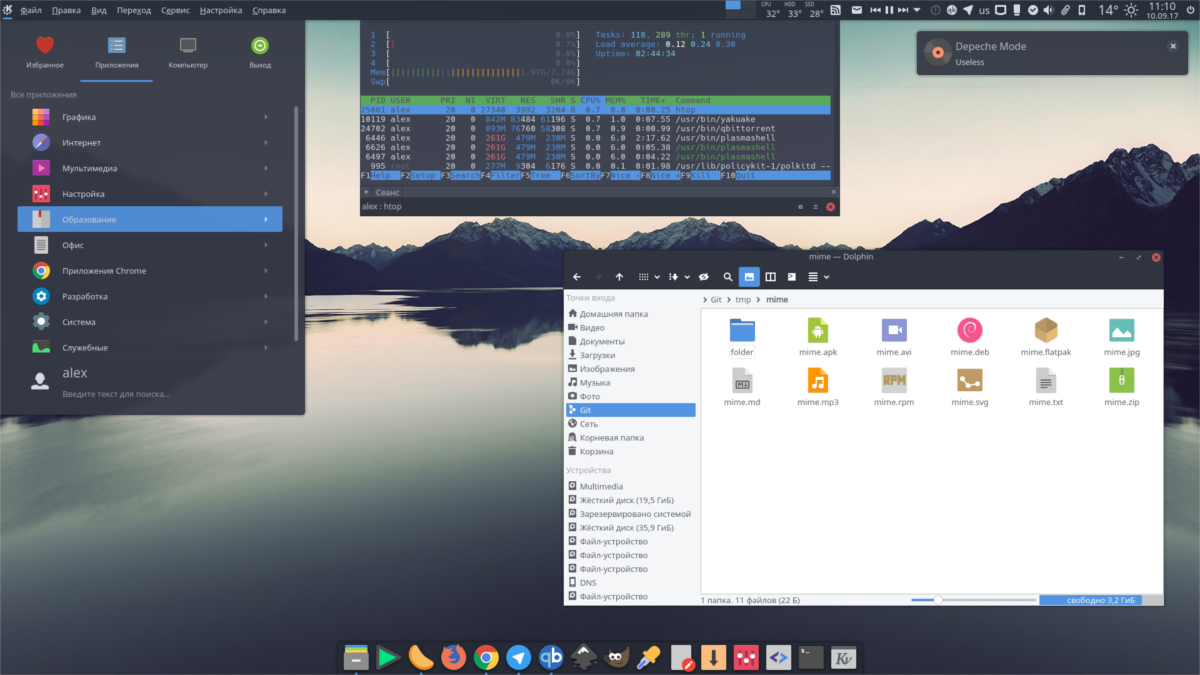
Jste uživatel Debianu? Fedora fanoušek? Používáte verzi Linuxu, která nemá pěkný nativní balíček pro Arc KDE? Nebojte se, projekt jako obecný Bash skript, který může každý uživatel Linuxu spustit pro rychlou instalaci softwaru. Chcete-li jej nainstalovat, otevřete terminál a spusťte jeden z níže uvedených příkazů.
Nainstalujte celý systém Arc KDE
Nejlepší způsob, jak nainstalovat Arc KDE, je udělat to v celém systému. Cesta touto cestou zajistí, že Arc KDE bude přístupný více uživatelům, nikoli pouze jedinému uživateli.
sudo wget -qO- https://raw.githubusercontent.com/PapirusDevelopmentTeam/arc-kde/master/install-arc-kde-root.sh | sh
Nainstalujte Arc KDE pro jednoho uživatele
Ačkoli to není doporučeno, je velmi možné nainstalovat Arc KDE pro jednoho uživatele. Uvědomte si však, že tento proces budete muset opakovat pro každého uživatele, který chce používat Arc KDE.
wget -qO- https://raw.githubusercontent.com/PapirusDevelopmentTeam/arc-kde/master/install-arc-kde-home.sh | sh
Když je nainstalován motiv Arc KDE, dalšíkrokem je instalace Kvantumu. V terminálu vyhledejte „kvantum“ nebo „kvantum engine“ a nainstalujte software. Poté spusťte „kvantummanager“. Případně ji vytvořte ze zdroje zde.
Odinstalace Arc KDE
Pokud se chcete zbavit Arc KDE a nainstalovali jste jej pomocí obecného skriptu, musíte se zbavit samostatného skriptu. V terminálu proveďte následující:
Vykořenit
sudo wget -qO- https://raw.githubusercontent.com/PapirusDevelopmentTeam/arc-kde/master/remove-arc-kde.sh | sh
Jeden uživatel
wget -qO- https://raw.githubusercontent.com/PapirusDevelopmentTeam/arc-kde/master/remove-arc-kde.sh | sh
Použití Arc KDE
Použití Arc KDE je díky KDE docela snadné"Podívejte se a cítit" app. Přejděte do nabídky aplikace, vyhledejte výraz „vzhled a dojem“ a klikněte na něj. V seznamu „Vzhled a dojem“ byste měli v seznamu témat vidět „Arc KDE“. Zvýrazněte motiv a kliknutím na „OK“ jej okamžitě aktivujte.
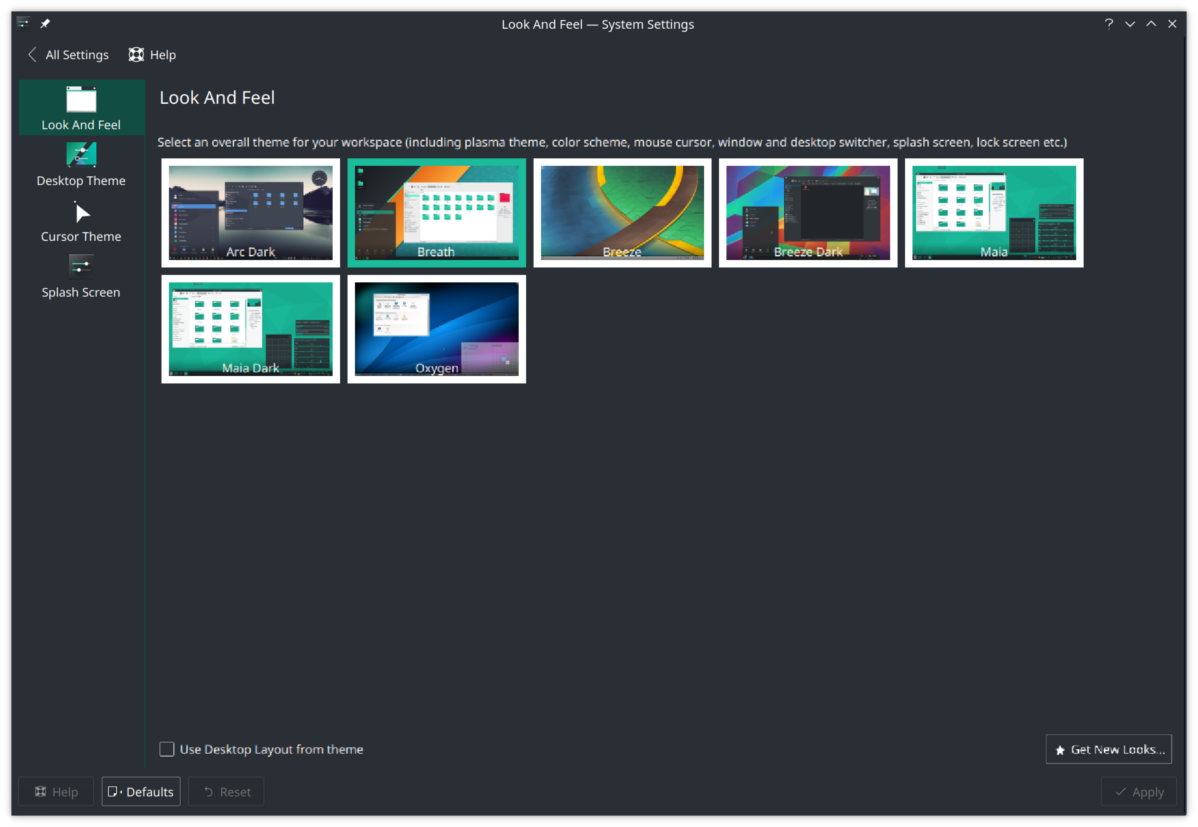
Po použití motivu Arc KDE pomocí vzhledua Feel manager v Plasma 5, budete muset povolit téma v Kvantum. Všechny metody instalace by měly nainstalovat Kvantum. Pokud se však nástroje Kvantum z nějakého důvodu nenainstalovaly, otevřete správce balíčků distribuce v systému Linux, vyhledejte „kvantumengine“ a nainstalujte jej.
lis Alt + F2 na klávesnici vyvolejte dialogové okno pro spuštění příkazu Plazma, do něj napište „kvantummanager“ a stiskněte klávesu Enter.
V aplikaci Kvantum Manager vyhledejte téma „Arc“ a použijte jej, aby bylo možné toto téma povolit v počítači se systémem Linux.
Po nastavení Kvantum vaše Linuxové PC nyní používá Arc KDE!










Komentáře